从零开始:redis缩放之旅
Redis是一款高性能的缓存数据库,拥有极高的读写速度,并支持丰富的数据类型和功能。然而,随着应用规模的不断扩大,单台Redis 服务器 的容量和性能往往已经无法满足需求。因此,缩放Redis成为了不可避免的选择。本文将从零开始,探索如何缩放Redis,包括Redis Cluster和Redis Sentinel两种主流方案的实现和比较。
首先是Redis Cluster。Redis Cluster是Redis官方推出的分布式集群方案,提供自动分片、自动故障转移、数据自恢复等功能,能够有效地提高数据的可用性和可扩展性。Redis Cluster通过将多个Redis实例组成一个集群,共同管理数据,实现了数据的自动负载均衡和故障恢复。下面是Redis Cluster的简单部署示例。
1.安装redis-cli和redis-server
sudo apt-get install redis-clisudo apt-get install redis-server
2.创建集群配置文件
mkdir cluster-confcd cluster-conftouch nodes.conf
3.将所有Redis实例添加到配置文件中
redis-cli -c -p 7000 cluster meet 10.0.0.1 7000redis-cli -c -p 7000 cluster meet 10.0.0.2 7000redis-cli -c -p 7000 cluster meet 10.0.0.3 7000
4.创建集群
redis-cli --cluster create 10.0.0.1:7000 10.0.0.2:7000 10.0.0.3:7000
通过以上简单的命令,就可以轻松地部署Redis Cluster了。然而,Redis Cluster也存在一些缺点,例如,对于某些较为特殊的数据类型和操作,Cluster并没有完全兼容单实例Redis。此外,由于数据分片的关系,Cluster无法支持跨节点的Atom操作,可能会影响数据的一致性。因此,对于某些对一致性要求较高的应用场景,Cluster并不是最佳的选择。
接下来是Redis Sentinel。Redis Sentinel是一款Redis高可用性的解决方案,能够自动监控Redis实例的状态,并在发生故障时自动进行故障转移,确保服务的可用性和稳定性。Redis Sentinel通过不停地检测Redis实例的状态,确保实例的正确性和可用性。一旦检测到有实例发生故障,Sentinel就会自动启动故障转移操作,选举一个新的主节点,并对客户端进行通知。
下面是Redis Sentinel的简单部署示例。
1.创建Sentinel配置文件
mkdir sentinel-confcd sentinel-conftouch sentinel.conf
2.添加Sentinel配置
sentinel monitor mymaster 10.0.0.1 7000 2sentinel down-after-milliseconds mymaster 3000sentinel flover-timeout mymaster 10000

3.启动Sentinel实例
redis-sentinel sentinel.conf
通过以上简单的命令,就可以轻松地部署Redis Sentinel了。Redis Sentinel虽然相对于Redis Cluster而言功能较为单一,但是对于某些对数据一致性要求较高或者对读写操作有限制的应用场景而言,Sentinel则是一种更加稳妥和有效的解决方案。
总结:Redis的缩放之旅并不是一蹴而就的,需要根据实际应用场景选择合适的缩放方案。Redis Cluster虽然可以实现高性能和高可用性,但是在数据一致性等方面可能存在一些问题。相比之下,Redis Sentinel则更加稳妥和稳定。在实际应用中,需要根据具体的业务需求和数据特性,选择适合的Redis缩放方案。
香港服务器首选树叶云,2H2G首月10元开通。树叶云(www.IDC.Net)提供简单好用,价格厚道的香港/美国云服务器和独立服务器。IDC+ISP+ICP资质。ARIN和APNIC会员。成熟技术团队15年行业经验。
求3D电脑壁纸或网站!!!
你是想把桌面变成3D的吧?如果是看看这个对你有帮助吗?首先安装CompizConfig设置管理器(3D驱动必须装好)sudo apt-get installcompizconfig-settings-manager运行系统->首选项->Advanced Desktop EffectsSettings,点击General Compiz options,把DesktopSize选项卡里的“水平虚拟大小”设置为4,“垂直虚拟大小”设置为1,“桌面数”设置为4,后退,勾选“桌面立方体”“旋转立方体”“立方体倒映”“Cube Caps ”几项,按住Ctrl+alt,再按住鼠标左键移动,3D桌面效果出现。 在GubeGears前面打钩,然后找到前面打过钩的桌面立方体,点击,选择Transparent Cube,将Opacity DuringRotation降到50左右,再将3D桌面调出来,立方体成半透明的了,并且里面有三个齿轮在滚动!点击旋转立方体->一般,把缩放调整到1.0,把速度调整到0.7,再按Ctrl+alt+向左/向右键,可以看到立方体运动时的慢动作,并且立方体小了很多。 将鼠标在桌面上的空白位置点击一下,然后转动鼠标的滚轮,出现旋转的3D桌面效果。 按住Super键(Ctrl与Alt中间的那个键)+Tab键,桌面水平排列。 进入调整大小->动作,点击一般前面的小三角,双击“启动所有窗口的窗口拾取器”,选中Topleft,点击OK。 现在将你的鼠标移动到桌面左上角,就能实现类似Macos X的Expose特效了。 进入CompizConfig设置管理器的主界面,点击Expo->动作,在窗口中的Expo上面双击,勾选TopRight,然后OK。 将鼠标移动到桌面的右上角,4个桌面整齐排列在一个3D空间内(同super+E效果),可以将窗口从一个桌面拖动到另一个桌面,甚至放在两个桌面中间!在CompizConfig设置主界面选择ShiftSwitcher->动作->Initial(Allworkspace)下,勾选Bottomleft。 鼠标移动到桌面的左下角,出现iPhone的CoverFlow特效。 可以用鼠标滚轮和方向键切换桌面。 回到Shift Switcher,点击外观,在Switchermode中选择Flip。 鼠标移动到桌面的左下角,出现WINDOWS vista中的Flip3D特效。 在CompizConfig设置管理器主界面选择“在屏幕上绘制火焰”前面的复选框,现在就可以直接按住Super+shift键,然后用鼠标左键在屏幕写了。 火焰的默认颜色是红色,可以直接进入“在屏幕上绘制火焰”设置项里,调整火焰颜色,或者干脆“随机”,取消火焰的时候同时按Super+Shift+C。 再次回到主界面中,勾选WindowsPreviews,这样将鼠标移动到任务栏会出现预览窗口。 在CCSM(CompizConfig设置管理器)主界面选择移动窗口,将其设置界面中的不透明度设置到60左右,这样你移动窗口的时候就会有半透明的效果。 同样在主界面中选择General Options->OpacitySettings,点击ADD(添加)。 在OpacityWindows 中输入Dock,OpacityWIndowValues输入数值80。 再以同样的方式添加DropDownMenu和PopupMenu,数值都为80。 输入完毕之后,不管是什么菜单,现在都是以半透明的方式显示了,包括右键菜单。 在CCSM主界面中选择Animations->CloseAnimation,在窗口中的第一个Glide2上双击,然后从CloseEffect的下拉菜单中选择Burn,这样每次关闭窗口的时候会有火焰的效果。 点击EffectSettings,找到下面的Fire,点击小三角形出现火焰选项,然后勾选其中的“随机颜色火焰”后面的复选框,火焰颜色随机。 也可以去OpenAnimation里设置开启窗口时的动画特效,或者就选“随机”。 深度中关于特效快捷键介绍太少了,我搜了一些资料结合自己经验把它们写了出来,希望对大家能有用。 如果那不对或遗漏请告诉我,以方便我更改和补充。 1、给立方体设置一个背景,进入 CompizConfig -> 桌面立方体-> Appearance -> Skydome 勾选“Background”,在 Background Images 中选择一个背景图片即可。 2、如果要让立方体增加一个倒影,勾选 CompizConfig -> Cube Reflection即可。 Tips: 展示立方体默认快捷键是 Ctrl+Alt+鼠标左键拖动,Ctrl+Alt+方向键旋转立方体。 3、使用神灯效果,这个效果最早出现在 Mac 上。 勾选 CompizConfig -> AnimationsTips: 建议取消 CompizConfig -> 最小化效果,勾选 CompizConfig-> 渐弱窗口4、火焰字勾选 CompizConfig -> Paint fire on the screen即可。 可以在 CompizConfig -> Paint fire on the screen-> Fire Particle Color 这里设置火焰的颜色,勾选 Randomly ColoredFire 会写出五彩斑斓的文字。 Tips: 默认快捷键是 shift+win+鼠标左键,按 shift+win+c 是清除效果。 5、桌面展示勾选 CompizConfig -> ExpoTips: 默认快捷键是 win+e,鼠标移动到屏幕左上角也可以。 6、雪花效果勾选 CompizConfig -> Snow再到这里下载雪花材质,在 Snow -> Textures 这里添加进去即可。 7、菜单透明问题默认菜单是透明的,可以到 CompizConfig -> General Options-> Opacity Settings 这里进行设置。 删除 Window opacities里面的那行代码就可以了。 8、3D 层叠窗口效果勾选 CompizConfig -> 3D Windows9、给立方体中增加一些鱼儿勾选 CompizConfig -> Cube Atlantis按住 Ctrl+Alt+鼠标左键拖动桌面,就能看见了。 10、屏幕保护勾选 CompizConfig -> Screen Saver有两种效果,一种是 Rotating cube 旋转立方体,一种是 Flying windows 飞行的窗口。 11、3D 窗口切换效果勾选 CompizConfig -> Shift Switcher在 Switcher mode 中可以选择两种切换效果,一种类似 Vista 的 Flip3D 切换,一种类似 Mac 的CoverFlow 切换。 Tips: 默认快捷键是:超级键+Tab* 打开主菜单 = Alt + F1* 运行 = Alt + F2* 显示桌面 = Ctrl + Alt + d* 最小化当前窗口 = Alt + F9* 最大化当前窗口 = Alt + F10* 关闭当前窗口 = Alt + F4* 截取全屏 = Print Screen* 截取窗口 = Alt + Print Screen默认特殊快捷键* 展示所有窗口程序 = F10* 展示当前窗口最上层程序 = F11* 展示当前窗口所有程序 = F12* 切换窗口 = Alt + Tab* 旋转3D桌面 = Ctrl + Alt + 左/右箭头(也可以把鼠标放在标题栏或桌面使用滚轮切换)* 旋转3D桌面(活动窗口跟随) = Ctrl + Shift + Alt + 左/右箭头* 手动旋转3D桌面 = Ctrl + Alt + 左键单CcCcczxcvbfdfhu击并拖拽桌面空白处* 窗口透明/不透明 = possible with the “transset” utility or Alt + 滚轮* 放大一次 = 超级键 + 右击* 手动放大 = 超级键 + 滚轮向上* 手动缩小 = 超级键 + 滚轮向下* 移动窗口 = Alt + 左键单击* 移动窗口时贴住边框 = 左键开始拖动`````````~~~~~~~~~~~~~~~~~~~~~~~~~~后再 Ctrl + Alt* 调整窗口大小 = Alt + 中击* Bring up the window below the top window = Alt +middle-click* 动态效果减速 = Shift + F10* 水纹 = 按住 Ctrl+超级键 ```````````````````````````````````* 雨点 = Shift-F9* 桌面展开= Ctrl + Alt + 下箭头,然后按住 Ctrl + Alt 和左/右箭头选择桌面* 火焰=超级键+shift+左键拖动 取消:超级键+shift+c* 选择多窗口,合并,切换,取消 超级键+s, 超级键+g ,超级键 +t,超级键+u-------
android怎么防止内存溢出
主要要遵循以下几点:1. 不要为Context长期保存引用(要引用Context就要使得引用对象和它本身的生命周期保持一致)。 2. 如果要使用到Context,尽量使用ApplicationContext去代替Context,因为ApplicationContext的生命周期较长,引用情况下不会造成内存泄露问题3. 在你不控制对象的生命周期的情况下避免在你的Activity中使用static变量。 尽量使用WeakReference去代替一个static。 4. 垃圾回收器并不保证能准确回收内存,这样在使用自己需要的内容时,主要生命周期和及时释放掉不需要的对象。 尽量在Activity的生命周期结束时,在onDestroy中把我们做引用的其他对象做释放,比如()。
求小于12px但能清晰显示的中文像素字体。
明兰,或 文泉驿等宽。 个人偏爱明兰。






![discuz论坛用户通过邮件验证的设置方法[图文]](https://www.kuidc.com/zdmsl_image/article/20260108071908_52434.jpg)







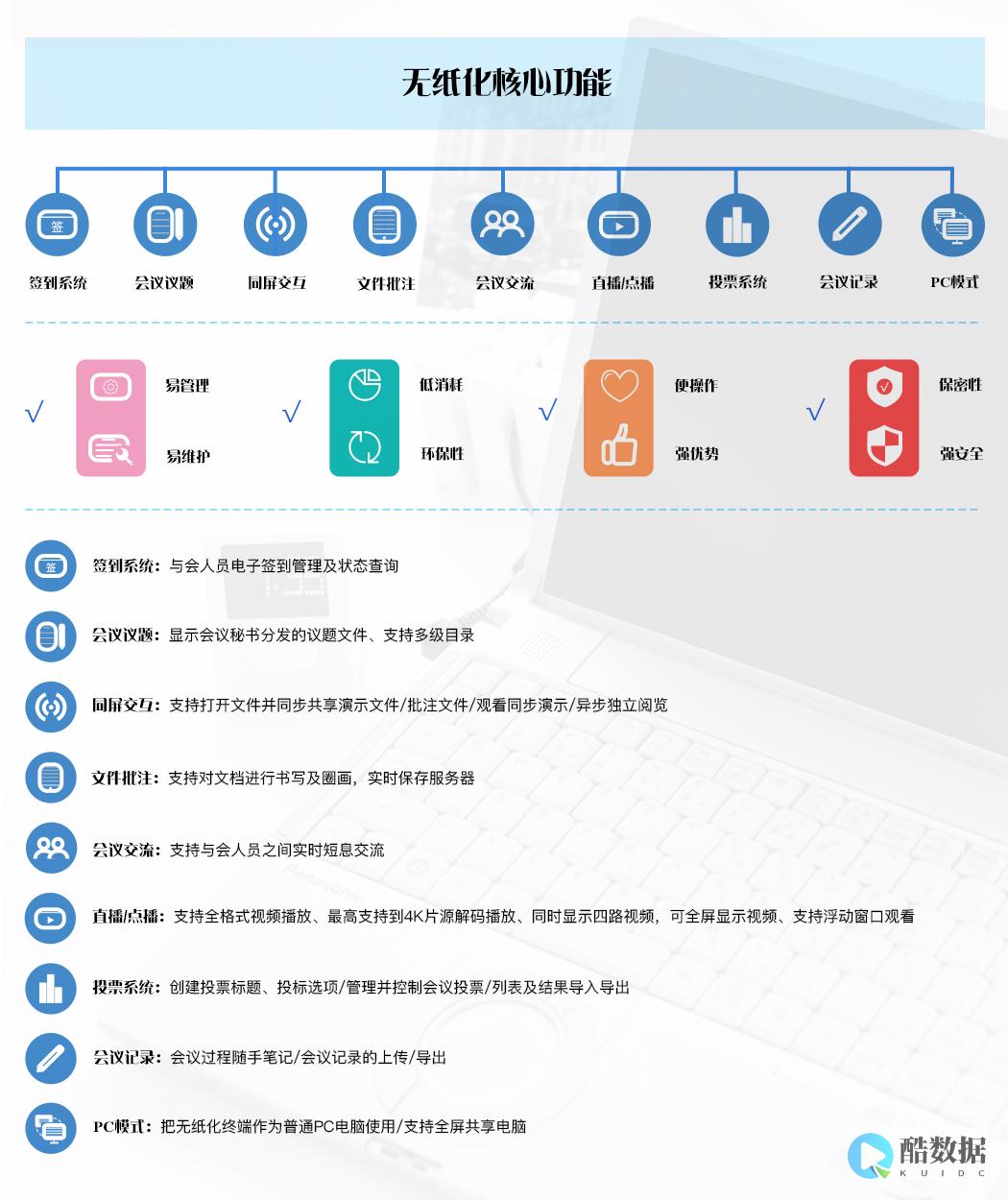
发表评论